Vil du lære at lave et fængende 3D-vineglas ud fra en simpel 2D-vektorgrafik i Adobe Illustrator? Her får du en detaljeret vejledning, der fører dig trin for trin gennem processen. Uanset om du er ny i grafikdesign-verdenen eller ønsker at udvide din viden, vil denne vejledning hjælpe dig med at tage dine færdigheder til det næste niveau.
Vigtigste indsigt
- Start med en 2D-grafik af dit vineglas, og del det i to halvdelen.
- Brug 3D-drejeeffekten i Illustrator for en realistisk 3D-visualisering.
- Eksperimenter med indstillinger som lys og skygge for et tiltalende resultat.
- Glem ikke at åbne toppen af glasset, så det er klar til at blive fyldt.
Trin-for-trin vejledning
For effektivt at oprette et 3D-vineglas i Illustrator, følg disse trin:
Først skal du have dit ikon af et vineglas, som du har lavet tidligere. Vælg det og del det i to halvdelen. Til dette tilføjer du stinoder, som du placerer i midten af glasset. For at gøre dette skal du klikke på stiværktøjet og sætte et punkt i midten. Gør det samme i bunden af glasset.
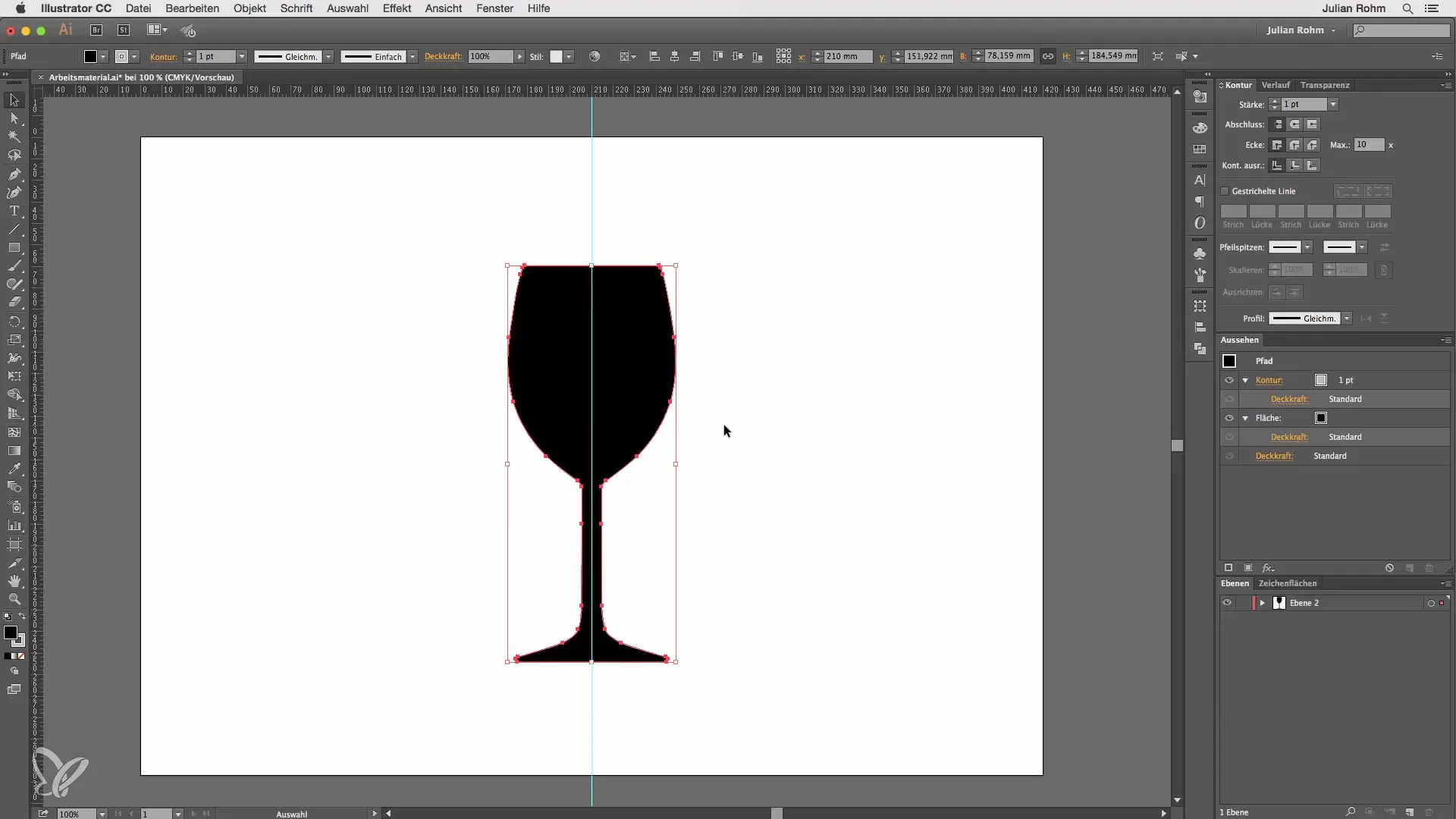
Når du har delt dit ikon i to halvdelen, skal du vælge værktøjet til direkte valg og markere venstre side af dit glas. Slet denne side med slette-tasten. Glem ikke at fjerne fyldfarven. Indstil konturfarven til en mellem til lys grå for at få en god start.
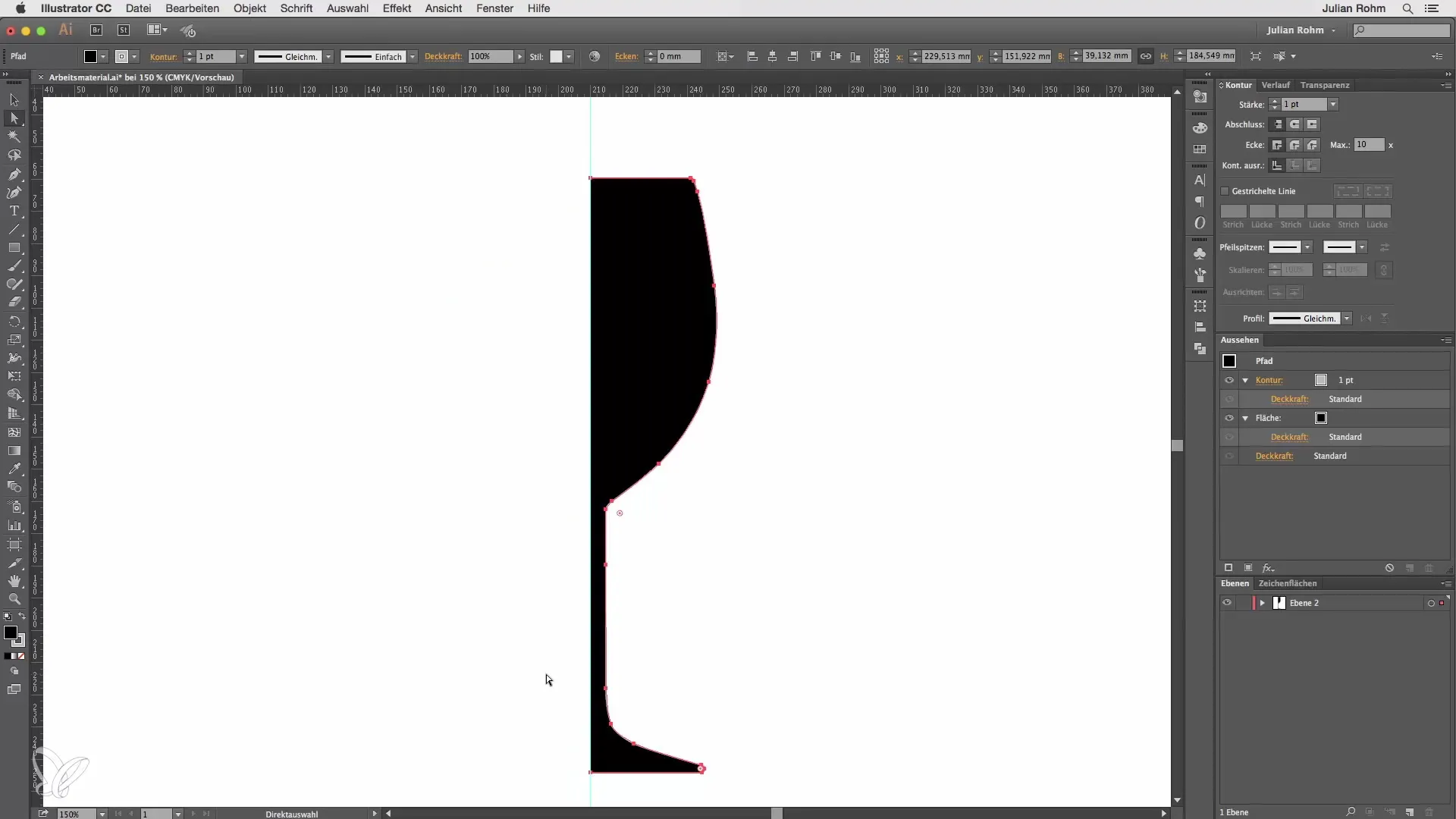
Nu har du kun højre stibane tilbage. Forestil dig, at dette objekt roterer omkring en spejlakse for at danne et 3D-objekt. Naviger til “Effekt”, vælg “3D” og derefter effekten “Dreje”. Aktivér forhåndsvisningen i dialogboksen for at se, hvad der sker, når du anvender effekten. Sådan skal du straks se et 3D-objekt.
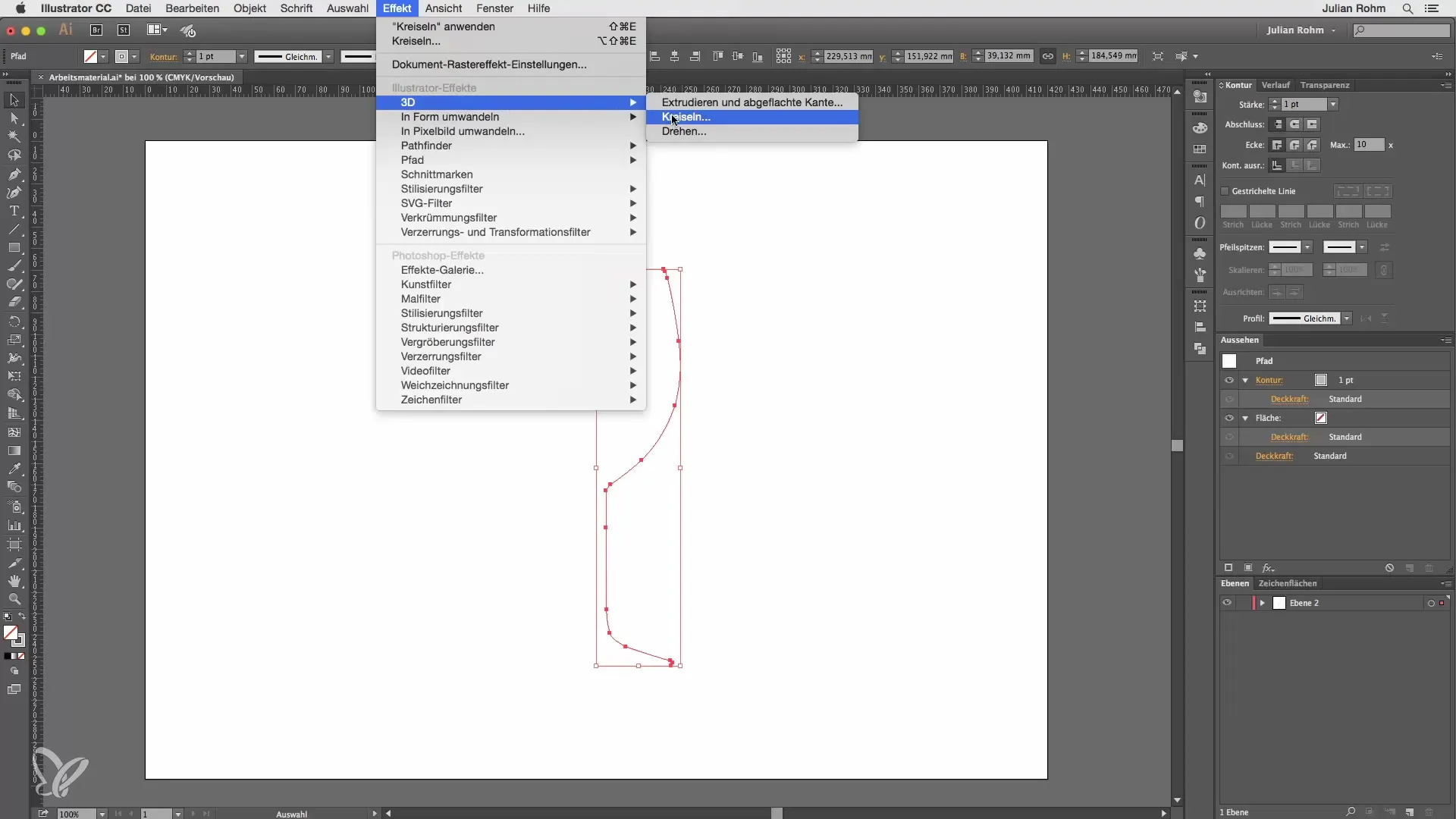
Ændr rotationsvinklerne i dialogboksen for at indstille præcise vinkler. Du kan for eksempel rotere kun 180°, men det giver kun et halvt vineglas. Sæt vinklen tilbage til 360° for at få det fulde glas.
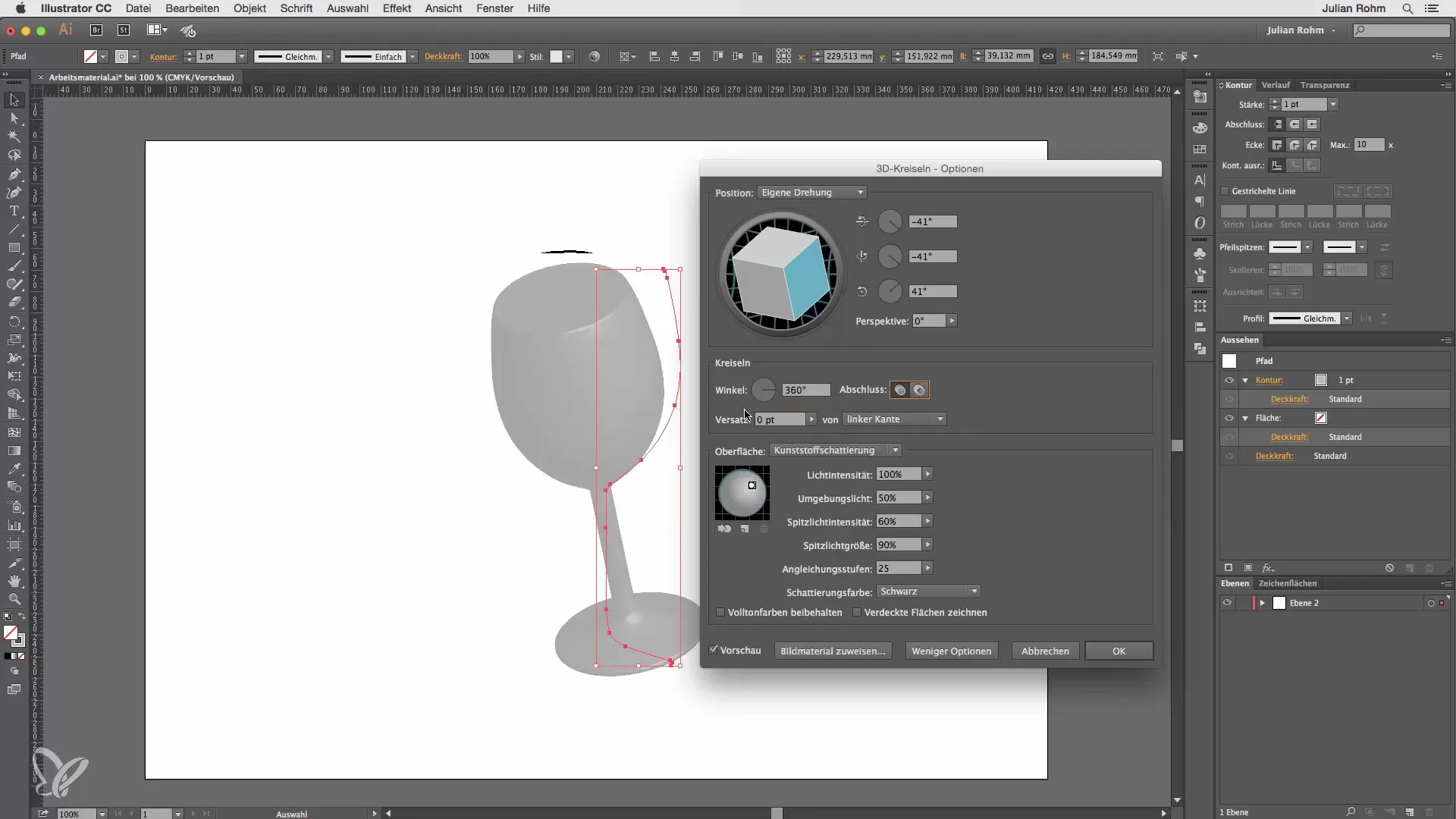
Der er forskellige indstillinger, du kan justere for at ændre udseendet på dit glas. Vælg en trådrammesvisning for at se strukturen, eller aktiver en diffus skygge for mere dybde. Alternativt kan du bruge den standard plastikskygge, der tilføjer højdepunkter for at få glasset til at se mere realistisk ud.
For at påvirke lysretningen kan du justere de forskellige indstillinger i dialogboksen. Dette inkluderer omgivende belysning og højdepunktsindstillingen for bedre fremhævelse af lyset. Bemærk, at et højere antal tilpasningstrin betyder en mere præcis beregning, men også kræver mere behandlingstid.
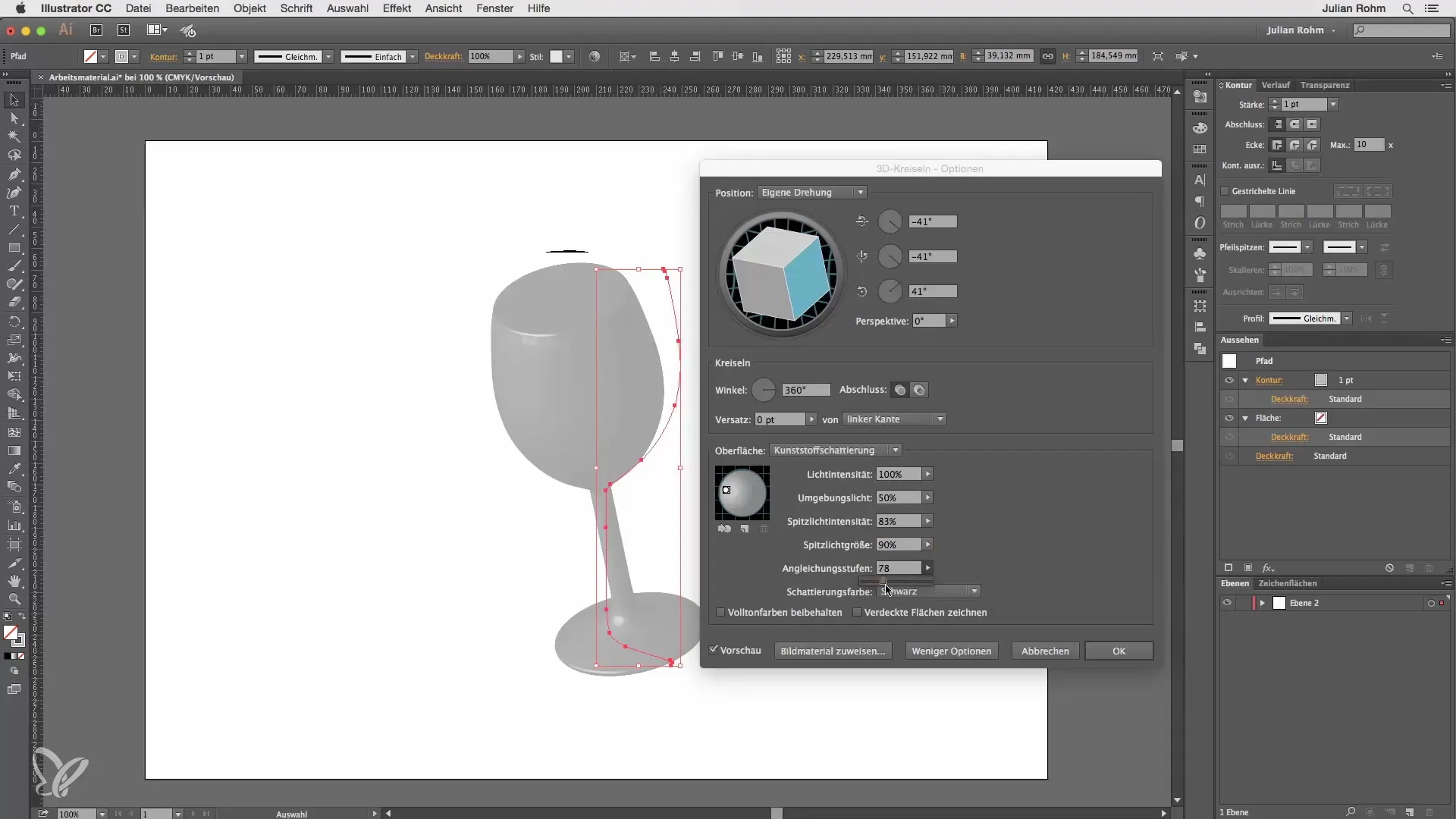
Når du er tilfreds med dit 3D-objekt, skal du klikke på “OK”. Du har stadig mulighed for at ændre konturfarven på dit glas når som helst for at opnå den ønskede effekt.
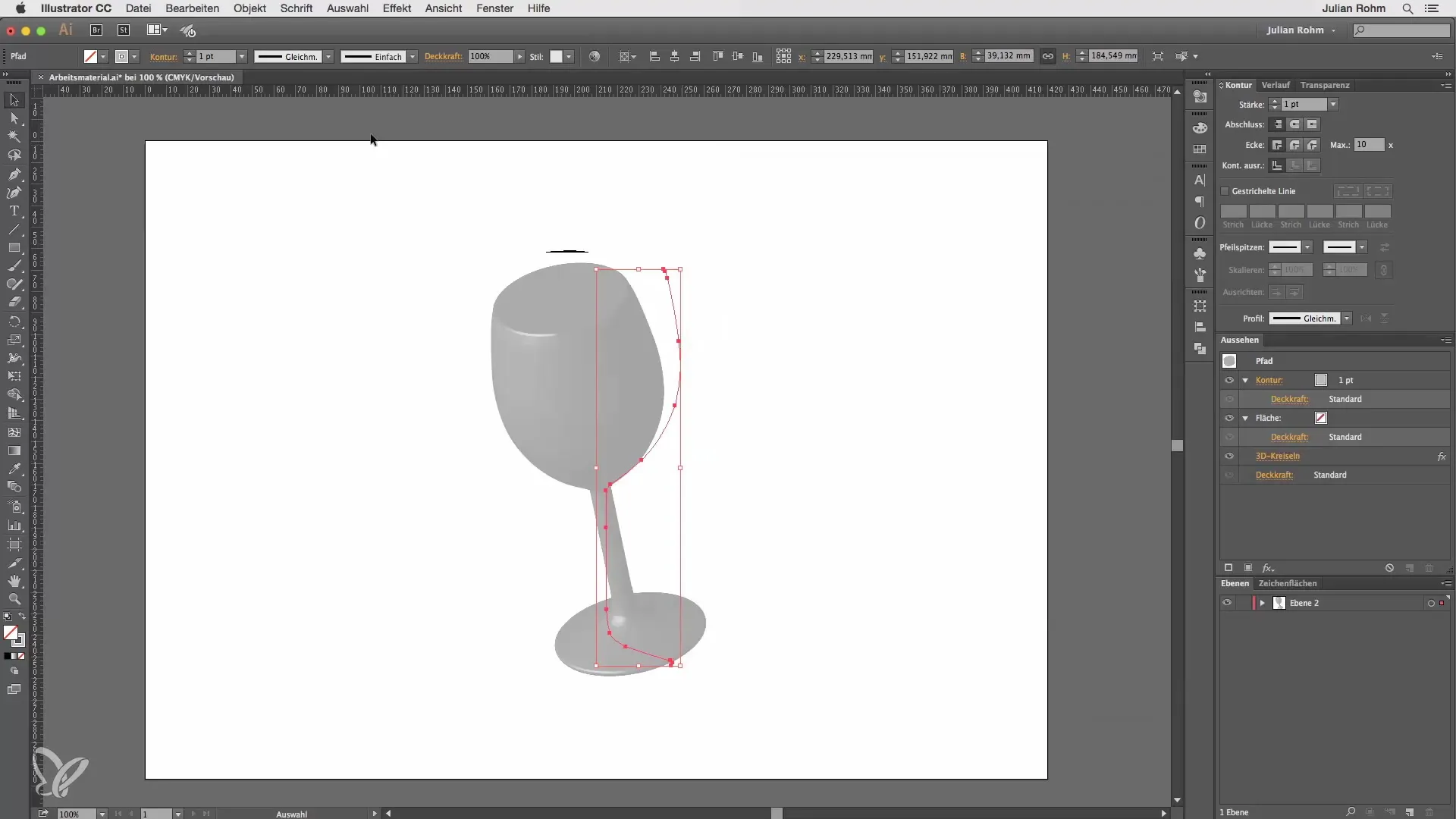
Hvis du vil foretage justeringer senere, skal du gå til udseendepanelet for at redigere 3D-drejeeffekten. Dette giver dig mulighed for at vende tilbage til dialogboksen når som helst og ændre indstillingerne efter behov.
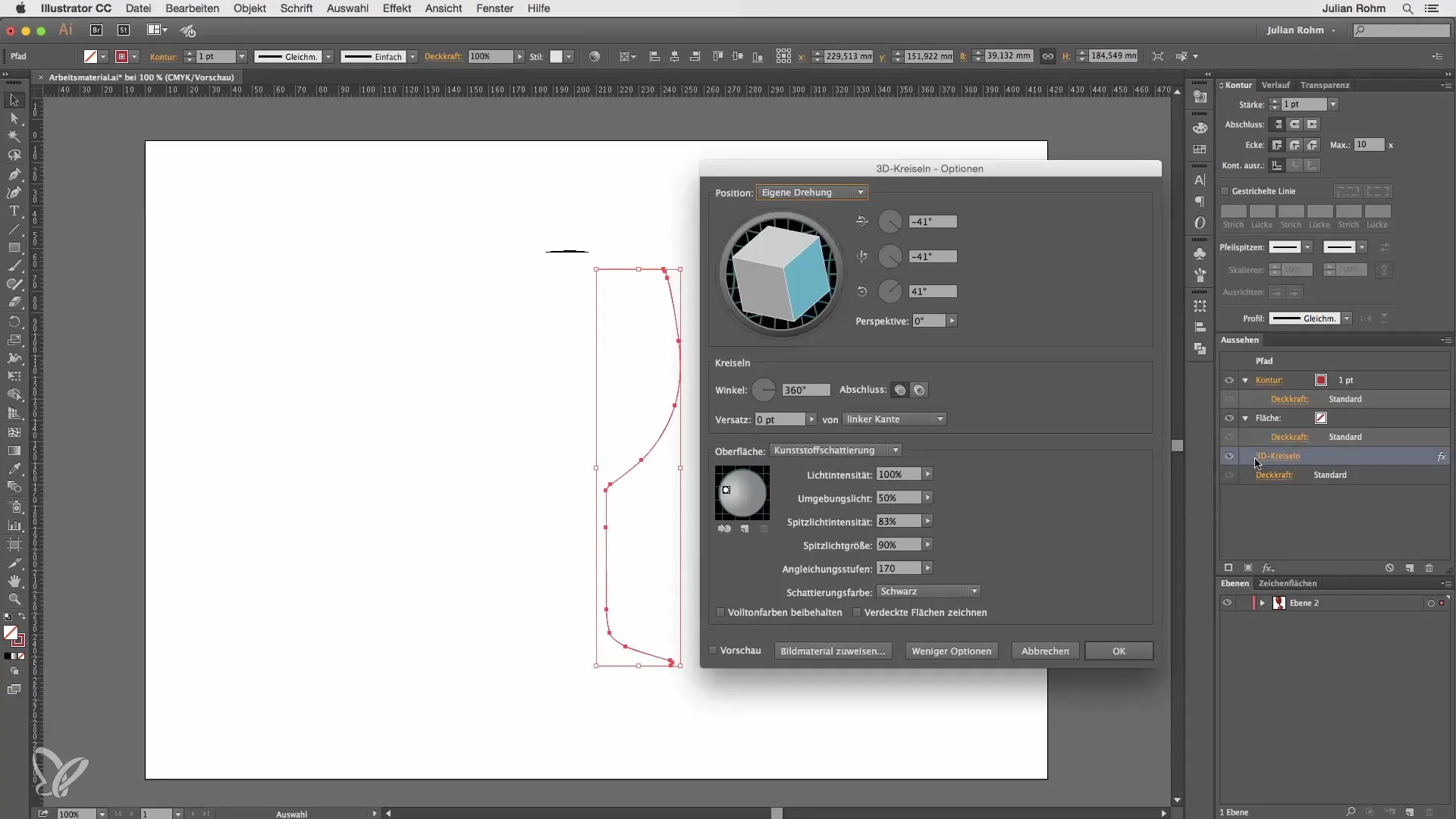
Nu har du lavet et flot 3D-vineglas. Bemærk, at dit glas endnu ikke kan holde væske, da den øverste kant er lukket. For at afhjælpe dette, sænk først tilpasningsniveauerne for hurtigere behandling, og deaktiver 3D-effekten. Nu kan du slette det forreste stinode øverst. Aktiver 3D-drejeeffekten igen, og drej glasset, så du kan se ind fra oven.
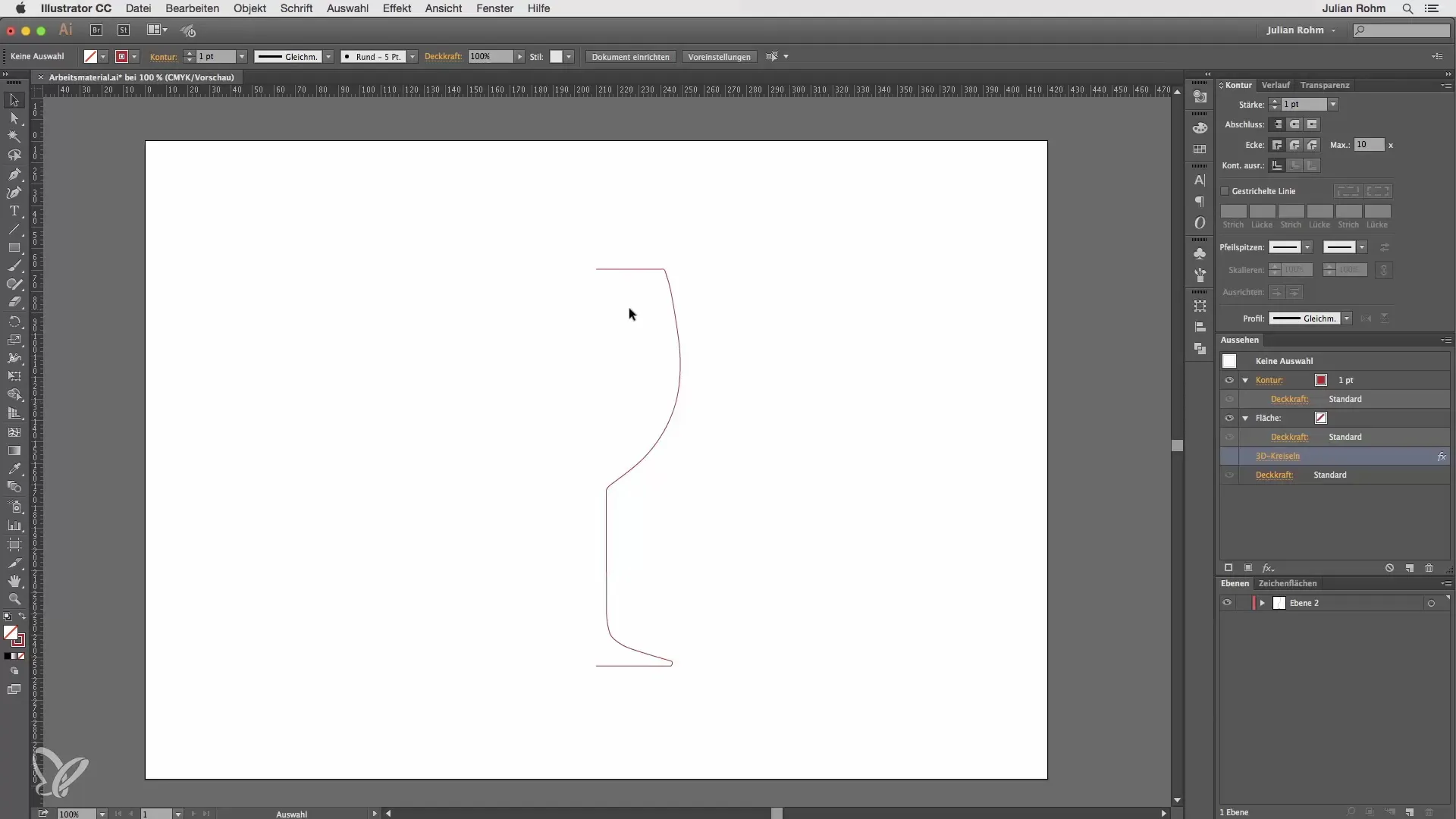
Vineglasset har nu en buet top og er klar til at blive fyldt.
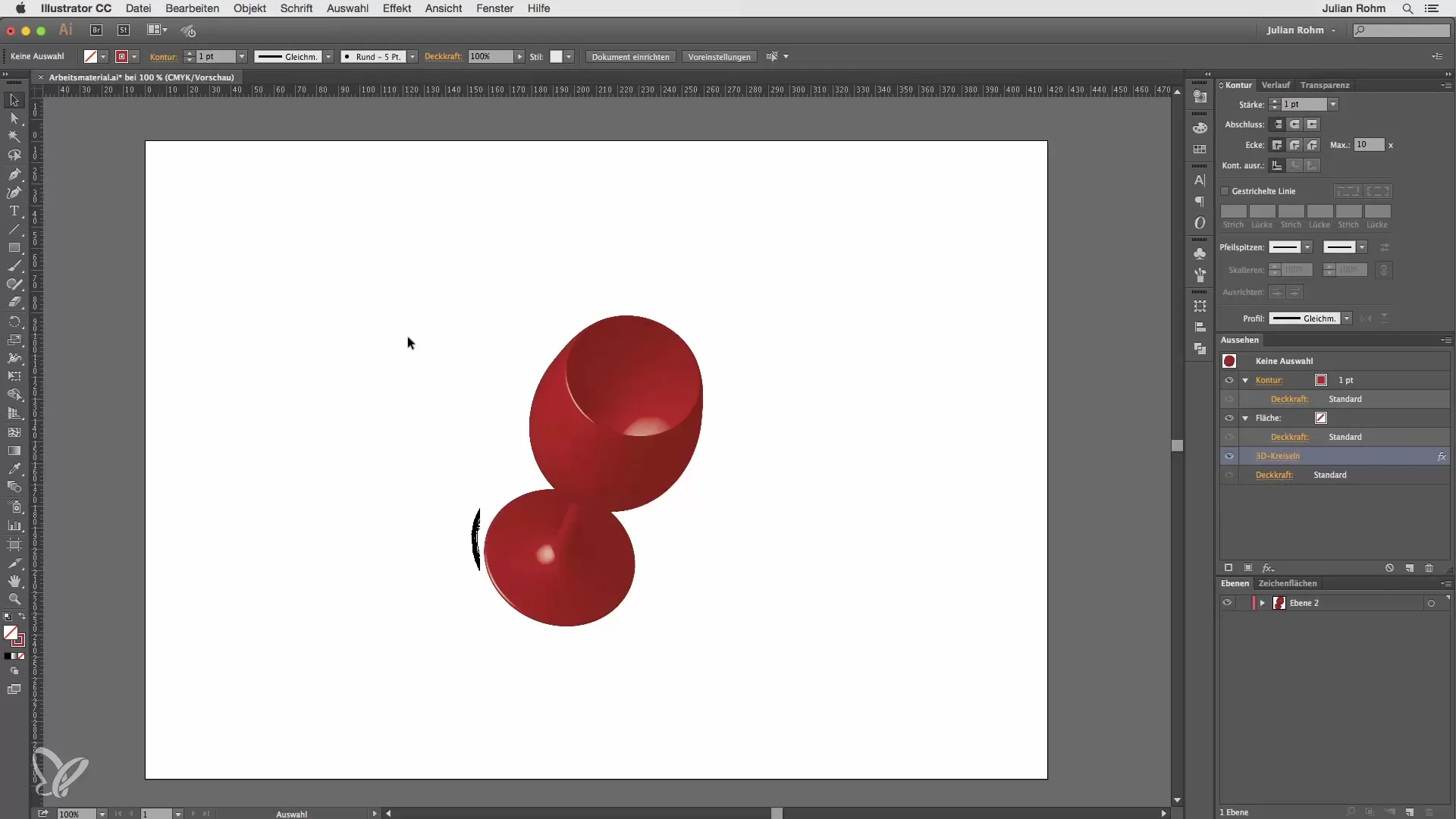
Resumé - Opret et 3D-vineglas i Illustrator
Med ovenstående trin har du nu succesfuldt oprettet et 3D-vineglas fra en 2D-grafik. Brug af Adobe Illustrator giver dig ikke kun nye designmuligheder, men også fleksibilitet til at tilføje realistiske effekter til dine designs.
Ofte stillede spørgsmål
Hvordan deler jeg mit ikon i to halvdelen?Brug stiværktøjet til at tilføje stinoder og slet en af halvdelen.
Kan jeg ændre indstillingerne senere?Ja, gå blot til udseendepanelet og vælg 3D-drejeeffekten.
Hvorfor er tilpasningsniveauet vigtigt?En højere tilpasningsniveau giver et realistisk udseende, men kræver mere behandlingstid.
Hvordan åbner jeg toppen af glasset?Deaktiver 3D-effekten, slet den øverste stinode og aktiver effekten igen.
Kan jeg ændre farven på glasset?Ja, konturfarven kan tilpasses til enhver tid.


